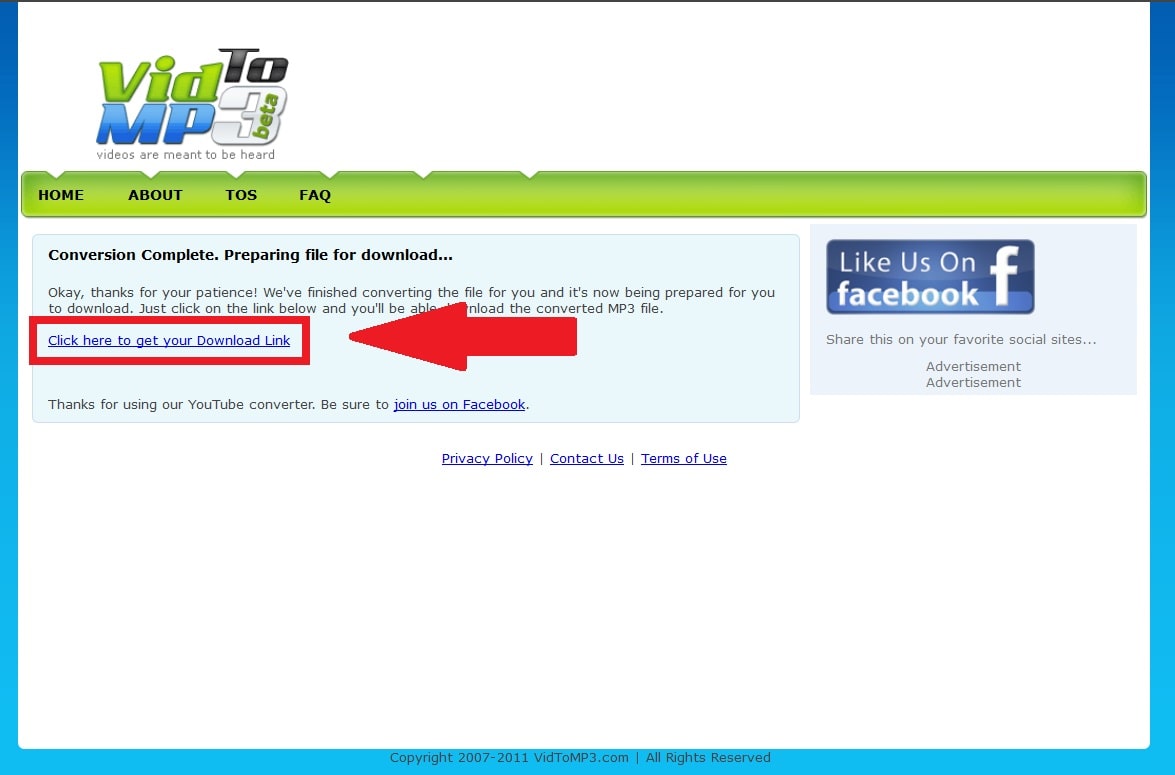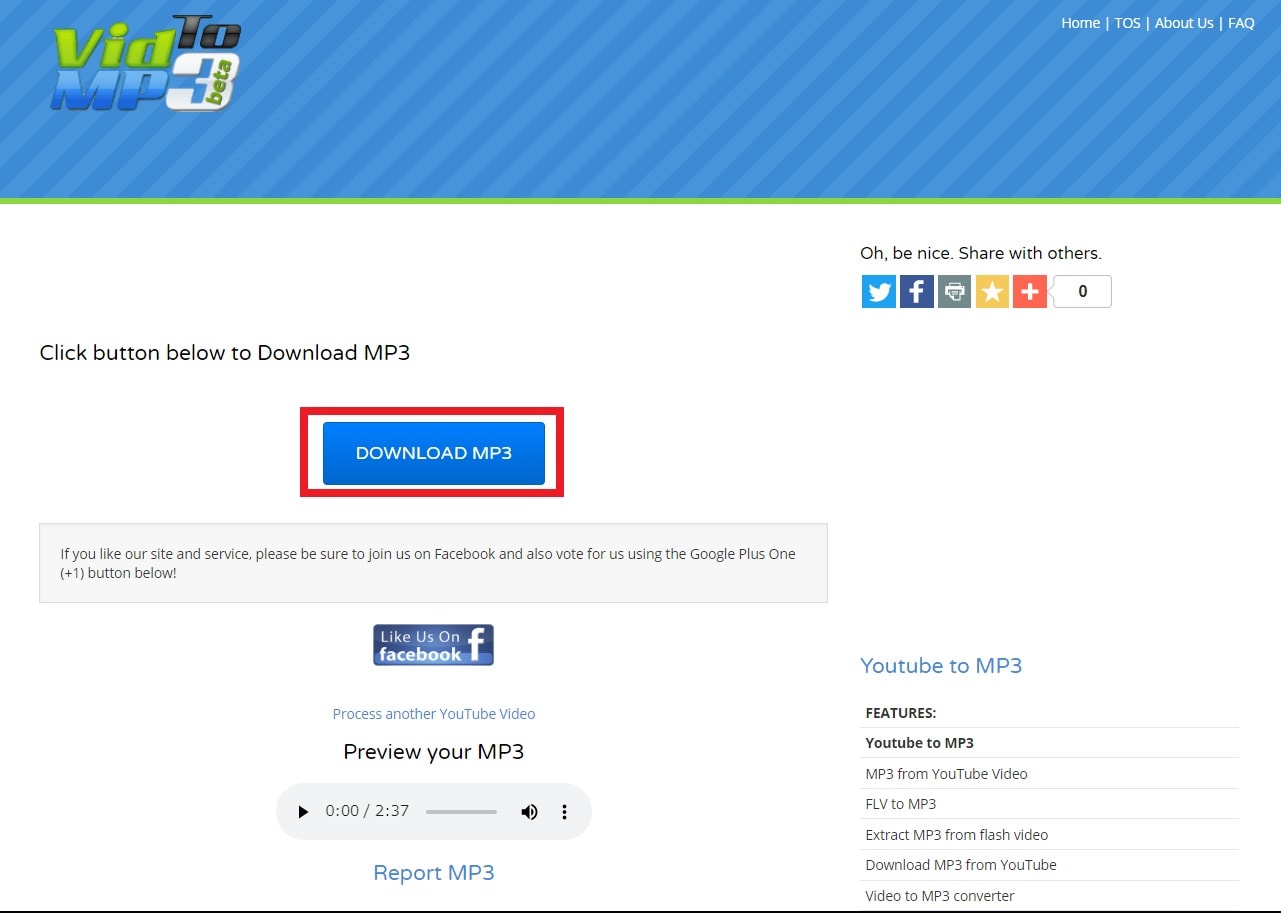皆様、こんばんは。
今回の投稿は、世界最大の動画共有サイトである「YouTube」の動画ダウンロードに関する投稿となります。
それでは今回の投稿にまいりましょう。
はじめに
【目次】
さて改めまして今回の投稿は、世界最大の動画共有サイトである「YouTube」の動画ダウンロードに関する投稿になります。
「YouTube」という動画共有サイトに関しては、日本においても非常に人気が高い定番の動画共有サイトであり、「好きなことで生きていく」というフレーズと共に「YouTuber」という言葉に関しても、現在では一般的に浸透したといえるでしょう。
そして上記のような「YouTube」という動画共有サイトにおいては、毎日に様々な無数の動画がアップロードされています。
また「YouTube」の動画ダウンロードについて、以下の二種類のファイル形式をご理解いただきたいと思います。
<ファイル形式>
1、「MP3」
・音声ファイル
2、「MP4」
・動画ファイル
このように「YouTube」の動画をダウンロードする場合は、一般的な音声ファイルをダウンロードする際には、「MP3」というファイル形式でダウンロードすることを意味しており、一般的な動画ファイルをダウンロードする際には、「MP4」というファイル形式でダウンロードすることを意味しています。
そして今回の投稿においては、「YouTube」の動画をダウンロードする方法について記載いたしますが、当記事を参照される皆様が「Android」などのスマートフォンを使用されている場合には、「YouTube」の動画をダウンロードを実行することができるオンラインサイトに関する項目を参照していただき、「Windows 10」などのパソコンを使用されている場合は、「YouTube」の動画をダウンロードを実行することができるオンラインサイトに加えて、Webブラウザの拡張機能やアプリを使用した方法に関する項目を参照するようにしてください。
そこで今回の投稿では、「YouTube」の動画を安全にダウンロードする方法について、再投稿という形式で記事を記載してまいりたいと思います。
なお「YouTube」の動画を連続再生することを希望するユーザーに関しては、以下の「Youtube」の動画を連続再生できるサイトに関する過去記事を参照してください。
<「Youtube」の動画を連続再生できるサイトについてのまとめ>
1、URL
・「Youtube」の動画を連続再生できるサイトについてのまとめ
それでは本題に入りましょう。
動画共有サイトから動画をダウンロードする際の注意事項
1、【違法ダウンロード】
それでは初めに動画共有サイトから動画をダウンロードする際の注意事項について記載いたします。
まずは動画共有サイトから動画をダウンロードする際の違法ダウンロードに関する法律について記載します。
そこで以下の違法ダウンロードに関する法律を参照してください。
<違法ダウンロードに関する法律>
2010年1月1日より著作権法が改正され、音声及び映像に関する違法コンテンツのダウンロードが違法となりました。
これにより動画についても、違法コンテンツと知りながら、違法にアップロードされた動画をダウンロードする行為は処罰の対象となります。
そのためくれぐれも著作権を有する違法にアップロードされた動画をダウンロードする行為はお止めください。
なお当ブログの記事は違法ダウンロードを助長するための目的で公開するものではありませんことをご了承ください。
このように現在の日本の法律においては、動画共有サイトに違法アップロードされた動画と理解しながら、動画共有サイトに違法アップロードされた動画をダウンロードすることは禁止されています。
そのため、動画共有サイトから動画をダウンロードする場合は、動画共有サイトを利用するユーザーの判断で慎重に動画のダウンロードを行うようにしてください。
動画共有サイトから動画をダウンロードする際の違法ダウンロードに関する法律に関する記載は以上です。
2、【Web広告をブロックする拡張機能を導入する】
それでは次に動画共有サイトから動画をダウンロードする際にWeb広告をブロックする拡張機能を導入するということについて記載いたします。
今回の投稿で記載する「YouTube」の動画をダウンロードする方法としては、主にインターネット上のオンラインサイトを使用して「YouTube」の動画をダウンロードします。
しかしながら「YouTube」の動画をダウンロードするためのオンラインサイトでは、アクセスするユーザーを惑わすようなWeb広告やWebブラウザのタブを開いてフィッシングサイトにリダイレクトさせるなどの挙動を行うオンラインサイトが存在します。
そのため「YouTube」の動画をダウンロードするためのオンラインサイトにアクセスする場合には、必ず以下のようなWeb広告をブロックする拡張機能を導入することをお勧めいたします。
<Web広告をブロックする拡張機能に関する過去記事>
1、「Adblock Plus」
・「Google chrome」に「Adblock Plus」を導入して悪質なWeb広告を非表示にする方法
2、「uBlock Origin」
・「AdBlock」よりも高機能で軽快!「uBlock Origin」のインストール方法及び使い方
動画共有サイトから動画をダウンロードする際の注意事項に関する記載は以上です。
「YouTube」の動画をダウンロードすることができるオンラインサイト(PC・Android)
1、【「Offliberty」】
1、<特徴>
それでは次に「YouTube」の動画をダウンロードすることができるオンラインサイトについて記載いたします。
まずは「Offliberty」というオンラインサイトの特徴について記載します。
「Offliberty」というオンラインサイトの特徴としては、何よりもアクセスするユーザーを惑わすようなWeb広告やWebブラウザのタブを開いてフィッシングサイトにリダイレクトさせる挙動がないオンラインサイトです。
そして「YouTube」の動画ダウンロード以外にも、複数の動画共有サイトの動画ダウンロードに対応していることも特徴として挙げることができます。
「Offliberty」というオンラインサイトの特徴に関する記載は以上です。
2、<動画ダウンロード>
それでは次に「Offliberty」というオンラインサイトから「YouTube」の動画をダウンロードする手順について記載いたします。
そこでまずは以下の「Offliberty」というオンラインサイトにアクセスしてください。
<「Offliberty」>
1、URL
次に「YouTube」の動画ページのアドレスを入力してから、OFFという項目をクリックします。
次に「YouTube」の動画ダウンロードを行う画面が表示されます。
そこでまずは「YouTube」の動画を動画ファイル形式でダウンロードする場合は、「Right-Click here and Save link as」という項目をクリックしてください。
また「YouTube」の動画を音声ファイル形式でダウンロードする場合は、「Extract Audio」という項目をクリックします。
次に「YouTube」の動画を音声ファイル形式でダウンロードする場合は、「Right-Click here and Save link as」という項目をクリックしてください。
以上で「YouTube」の動画ダウンロードを開始することができました。
「Offliberty」というオンラインサイトに関する記載は以上です。
2、<「Only Youtube」>
1、<特徴>
それでは次に「Only Youtube」というオンラインサイトについて記載いたします。
まずは「Only Youtube」というオンラインサイトの特徴について記載します。
「Only Youtube」というオンラインサイトの特徴としては、何よりもアクセスするユーザーを惑わすようなWeb広告やWebブラウザのタブを開いてフィッシングサイトにリダイレクトさせる挙動がないオンラインサイトです。
「Only Youtube」というオンラインサイトの特徴に関する記載は以上です。
2、<動画ダウンロード>
それでは次に「Only Youtube」というオンラインサイトから「YouTube」の動画をダウンロードする手順について記載いたします。
そこでまずは以下の「Only Youtube」というオンラインサイトにアクセスしてください。
<「Only Youtube」>
1、URL
次に「Youtube動画ダウンローダー1」という項目をクリックします。
次にURLという項目に「YouTube」の動画ページのアドレスを入力してから、ダウンロードという項目をクリックして、さらに以下のダウンロードする動画ファイル形式の選択項目をクリックしてください。
<動画ファイル形式の選択項目>
1、動画ファイル形式
- MQ 3GP
- HQ 3GP
- 480HQ MP4
- 720HD MP4
- 144p Video MP4
- 240p Video MP4
- 360p Video MP4
- 480p Video MP4
- 720p Video MP4
- 1080p Video MP4
- LQ FLV
- 360p LD
- 240p Video WEBM
- 360p Video WEBM
以上で「YouTube」の動画ダウンロードを開始することができました。
「Only Youtube」というオンラインサイトに関する記載は以上です。
3、【「Catchvideo.net」】
1、<特徴>
それでは次に「Catchvideo.net」というオンラインサイトについて記載いたします。
まずは「Catchvideo.net」というオンラインサイトの特徴について記載します。
「Catchvideo.net」というオンラインサイトの特徴としては、「Offliberty」というオンラインサイトと比較する場合に、Webブラウザのタブを開いてフィッシングサイトにリダイレクトさせる挙動がないオンラインサイトです。
「Catchvideo.net」というオンラインサイトの特徴に関する記載は以上です。
2、<動画ダウンロード>
それでは次に「Catchvideo.net」というオンラインサイトから「YouTube」の動画をダウンロードする手順について記載いたします。
そこでまずは以下の「Catchvideo.net」というオンラインサイトにアクセスしてください。
<「Catchvideo.net」>
1、URL
次に「Download videos for free」という項目に「YouTube」の動画ページのアドレスを入力してから、「Catch!」という項目をクリックします。
次に以下のダウンロードする動画ファイル形式の選択項目に表示されているDownloadという項目をクリックしてください。
<動画ファイル形式の選択項目>
1、音声ファイル形式
- MP3
2、動画ファイル形式
- MP4-720p
- MP4-380p
以上で「YouTube」の動画ダウンロードを開始することができました。
「Catchvideo.net」というオンラインサイトに関する記載は以上です。
4、【「Vid To MP3」】
1、<特徴>
それでは次に「Vid To MP3」というオンラインサイトについて記載いたします。
まずは「Vid To MP3」というオンラインサイトの特徴について記載します。
「Vid To MP3」というオンラインサイトの特徴としては、「YouTube」の動画音声ファイルとしてダウンロードすることができますが、Webブラウザのタブを開いてフィッシングサイトにリダイレクトさせる挙動がないオンラインサイトです。
「Vid To MP3」というオンラインサイトの特徴に関する記載は以上です。
2、<動画ダウンロード>
それでは次に「Vid To MP3」というオンラインサイトから「YouTube」の動画をダウンロードする手順について記載いたします。
そこでまずは以下の「Vid To MP3」というオンラインサイトにアクセスしてください。
<「Vid To MP3」>
1、URL
次に「Paste The Youtube URL Here」という項目に「YouTube」の動画ページのアドレスを入力してから、「I cofirm that my use of this site is…」という許諾項目にチェックを入れて、さらにGOという項目をクリックします。
次に「Click here to get your Download Link」という項目をクリックしてください。
次に「Download MP3」という項目をクリックします。
以上で「YouTube」の動画ダウンロードを開始することができました。
「Vid To MP3」というオンラインサイトに関する記載は以上です。
5、【「YouTube」の動画アドレスのみで動画ダウンロードを実行する】
それでは次に「YouTube」の動画アドレスのみで動画ダウンロードを実行する手順について記載いたします。
前項までは「YouTube」の動画ダウンロードを実行するオンラインサイトについて記載しましたが、実は「YouTube」の動画ダウンロードには、「YouTube」の動画アドレスのみで動画ダウンロードを実行することができます。
そして「YouTube」の動画アドレスのみで動画ダウンロードを実行する手順とは、「YouTube」の動画アドレスに特定の文字列を追加することにより、オンラインサイトを経由して「YouTube」の動画ダウンロードを実行するという方法です。
そこで「YouTube」の動画アドレスのみで動画ダウンロードを実行する手順に関する詳細については、以下の「Youtube」の使い勝手を便利にする小技についてのまとめに関する過去記事を参照してください。
<「Youtube」の使い勝手を便利にする小技についてのまとめに関する過去記事>
1、URL
・「Youtube」の使い勝手を便利にする小技についてのまとめ
「YouTube」の動画をダウンロードすることができるオンラインサイトに関する記載は以上です。
「Google Chrome」の拡張機能から「Youtube」の動画を保存する方法(PCのみ)
それでは次に「Google Chrome」の拡張機能から「Youtube」の動画を保存する方法について記載いたします。
「YouTube」の動画ダウンロードを実行する場合には、動画ダウンロードを実行するWebブラウザとして「Firefox」または「Google Chrome」を利用するユーザーが多いと思いますが、残念ながら「Google Chrome」の拡張機能については、「Google ウェブストア」の規約によって「YouTube」の動画ダウンロードを実行する拡張機能が提供されていません。
しかしながら「Google Chrome」の「Tampermonkey」の拡張機能をインストールすることにより、「YouTube」の動画ダウンロードを実行することができます。
そこで「Google Chrome」の拡張機能から「Youtube」の動画を保存する手順に関する詳細については、以下の「Google Chrome」の拡張機能から「Youtube」の動画を保存する方法に関する過去記事を参照してください。
<「Google Chrome」の拡張機能から「Youtube」の動画を保存する方法に関する過去記事>
1、URL
・「Google Chrome」の拡張機能から「Youtube」の動画を保存する方法
「Google Chrome」の拡張機能から「Youtube」の動画を保存する方法に関する記載は以上です。
あとがき
さて今回の投稿は以上となります。
今回の投稿で記載する記事以外の動画ダウンロードに関連する記事に興味がある方は、ぜひ一度以下の動画ダウンロードに関連する記事のまとめを参照してください。
<動画ダウンロードに関連する記事のまとめ>
1、URL
それでは以上です。